電力サージによる USB ポートの障害を解決するにはどうすればよいですか?
キーボード、マウス、スピーカーなど、PC に接続されているすべてのデバイスには電力が必要です。ただし、急激に増加すると、誤動作したり、動作しなくなる可能性があります。多くのユーザーは、電力サージ後に USB ポートが機能しないときにこのエラーに遭遇します。
電力サージが発生すると、通常、警告メッセージが表示され、接続されているデバイスをあらゆる種類の損傷から保護します。ただし、場合によっては、この後 USB ポートが機能しなくなることがあります。
したがって、電力サージの問題後に USB ポートが正常に動作しない問題を解決するには、問題を特定して解決する必要があります。
電力サージ後に USB ポートが正常に動作しなくなった場合はどうすればよいですか?
1. 画面上の指示に従います。
- USB ポートの電力サージ 警告が表示されたら、PC に接続されているすべてのデバイスを取り外してから、 「リセット」ボタンをクリックします。
 プロセスが完了したら、変更を有効にするためにコンピュータを再起動します。
プロセスが完了したら、変更を有効にするためにコンピュータを再起動します。
- Windows S を押して検索メニューを起動し、検索メニューに Device Manager と入力します。テキスト フィールド をクリックし、関連する検索結果をクリックします。
 ここの
ここの - ユニバーサル シリアル バス コントローラー エントリをダブルクリックします。
 USB ポート デバイスを右クリックし、コンテキスト メニューから
USB ポート デバイスを右クリックし、コンテキスト メニューから - ドライバーの更新を選択します。 <strong></strong>
 最後に、[ドライバーの更新] ウィンドウの 2 つのオプションから [
最後に、[ドライバーの更新] ウィンドウの 2 つのオプションから [ - ドライバーを自動的に検索する] を選択します。 <strong></strong>
 同様に、ここにリストされている他のすべての USB ポート ドライバーを更新します。
同様に、ここにリストされている他のすべての USB ポート ドライバーを更新します。
<strong></strong>3. 組み込みのトラブルシューティング ツールを実行します
- Windows
- R を押します「ファイル名を指定して実行」を開始し、テキスト フィールドに次のコマンドを貼り付けて Enter を押すか、[OK] をクリックして ハードウェアとデバイス トラブルシューティング ツールを開始します。 <strong></strong>msdt.exe -id DeviceDiagnostic
<strong></strong> トラブルシューティング ツールが開始したら、画面上の指示に従ってプロセスを完了します。
トラブルシューティング ツールが開始したら、画面上の指示に従ってプロセスを完了します。  組み込みのハードウェアおよびデバイスのトラブルシューティング ツールは、電力サージの問題後に USB ポートが機能しなくなる原因となる問題を自動的に特定し、排除する簡単な方法です。
組み込みのハードウェアおよびデバイスのトラブルシューティング ツールは、電力サージの問題後に USB ポートが機能しなくなる原因となる問題を自動的に特定し、排除する簡単な方法です。
4. コンピュータを修理店に持ち込んでください
ここに記載されている方法がうまくいかない場合は、ハードウェアに問題がある可能性があります。電源、外部周辺機器、または USB ポート自体の問題に関連している可能性があります。
欠陥のあるハードウェアを検査し、場合によっては特定することはできますが、修正することはできません。したがって、PC を修理店に持ち込んで技術者による検査を受けることをお勧めします。
これらはすべて、電力サージの問題の後に USB ポートが機能しなくなる問題を解決する方法です。また、PC と接続されたデバイスを電力サージから保護し、そのようなエラーを防ぐための最適な USB ハブもチェックしてください。
Windows 11 が USB デバイスを認識しない場合は、以下の方法に従って問題を解決してください。これもユーザーが遭遇する一般的なエラーなので、必ず解決策を確認してください。
以上が電力サージによる USB ポートの障害を解決するにはどうすればよいですか?の詳細内容です。詳細については、PHP 中国語 Web サイトの他の関連記事を参照してください。

ホットAIツール

Undresser.AI Undress
リアルなヌード写真を作成する AI 搭載アプリ

AI Clothes Remover
写真から衣服を削除するオンライン AI ツール。

Undress AI Tool
脱衣画像を無料で

Clothoff.io
AI衣類リムーバー

AI Hentai Generator
AIヘンタイを無料で生成します。

人気の記事

ホットツール

メモ帳++7.3.1
使いやすく無料のコードエディター

SublimeText3 中国語版
中国語版、とても使いやすい

ゼンドスタジオ 13.0.1
強力な PHP 統合開発環境

ドリームウィーバー CS6
ビジュアル Web 開発ツール

SublimeText3 Mac版
神レベルのコード編集ソフト(SublimeText3)

ホットトピック
 7569
7569
 15
15
 1386
1386
 52
52
 87
87
 11
11
 28
28
 106
106
 携帯電話でXMLをPDFに変換する方法は?
Apr 02, 2025 pm 10:18 PM
携帯電話でXMLをPDFに変換する方法は?
Apr 02, 2025 pm 10:18 PM
携帯電話でXMLをPDFに直接変換するのは簡単ではありませんが、クラウドサービスの助けを借りて実現できます。軽量モバイルアプリを使用してXMLファイルをアップロードし、生成されたPDFを受信し、クラウドAPIで変換することをお勧めします。クラウドAPIはサーバーレスコンピューティングサービスを使用し、適切なプラットフォームを選択することが重要です。 XMLの解析とPDF生成を処理する際には、複雑さ、エラー処理、セキュリティ、および最適化戦略を考慮する必要があります。プロセス全体では、フロントエンドアプリとバックエンドAPIが連携する必要があり、さまざまなテクノロジーをある程度理解する必要があります。
 XMLオンラインフォーマット
Apr 02, 2025 pm 10:06 PM
XMLオンラインフォーマット
Apr 02, 2025 pm 10:06 PM
XMLオンラインフォーマットツールは、厄介なXMLコードを自動的に読みやすい形式と維持します。 XMLの構文ツリーを解析し、フォーマットルールを適用することにより、これらのツールはコードの構造を最適化し、その保守性とチームワークの効率を向上させます。
 PSが荷重を見せ続ける理由は何ですか?
Apr 06, 2025 pm 06:39 PM
PSが荷重を見せ続ける理由は何ですか?
Apr 06, 2025 pm 06:39 PM
PSの「読み込み」の問題は、リソースアクセスまたは処理の問題によって引き起こされます。ハードディスクの読み取り速度は遅いか悪いです。CrystaldiskInfoを使用して、ハードディスクの健康を確認し、問題のあるハードディスクを置き換えます。不十分なメモリ:高解像度の画像と複雑な層処理に対するPSのニーズを満たすためのメモリをアップグレードします。グラフィックカードドライバーは時代遅れまたは破損しています:ドライバーを更新して、PSとグラフィックスカードの間の通信を最適化します。ファイルパスが長すぎるか、ファイル名に特殊文字があります。短いパスを使用して特殊文字を避けます。 PS独自の問題:PSインストーラーを再インストールまたは修理します。
 PSが常にロードされていることを常に示しているときに、ロードの問題を解決する方法は?
Apr 06, 2025 pm 06:30 PM
PSが常にロードされていることを常に示しているときに、ロードの問題を解決する方法は?
Apr 06, 2025 pm 06:30 PM
PSカードは「ロード」ですか?ソリューションには、コンピューターの構成(メモリ、ハードディスク、プロセッサ)の確認、ハードディスクの断片化のクリーニング、グラフィックカードドライバーの更新、PS設定の調整、PSの再インストール、優れたプログラミング習慣の開発が含まれます。
 PSの負荷速度をスピードアップする方法は?
Apr 06, 2025 pm 06:27 PM
PSの負荷速度をスピードアップする方法は?
Apr 06, 2025 pm 06:27 PM
Slow Photoshopの起動の問題を解決するには、次のような多面的なアプローチが必要です。ハードウェアのアップグレード(メモリ、ソリッドステートドライブ、CPU)。時代遅れまたは互換性のないプラグインのアンインストール。システムのゴミと過剰な背景プログラムを定期的にクリーンアップします。無関係なプログラムを慎重に閉鎖する。起動中に多数のファイルを開くことを避けます。
 XMLファイルが大きすぎると、PDFSを携帯電話に変換できますか?
Apr 02, 2025 pm 09:54 PM
XMLファイルが大きすぎると、PDFSを携帯電話に変換できますか?
Apr 02, 2025 pm 09:54 PM
携帯電話で超大型XMLをPDFに直接変換することは困難です。パーティション戦略を採用することをお勧めします:クラウド変換:クラウドプラットフォームにアップロードし、サーバーによって処理されます。効率的で安定していますが、ネットワークと支払いの可能性が必要です。セグメント化処理:プログラミングツールを使用して、大きなXMLを小さなファイルに分割し、1つずつ変換するため、プログラミング機能が必要です。大規模なファイルの処理に特化した変換ツールを見つけ、クラッシュしやすいソフトウェアの選択を避けるために、ユーザーレビューのチェックに注意してください。
 H5ページの生産には継続的なメンテナンスが必要ですか?
Apr 05, 2025 pm 11:27 PM
H5ページの生産には継続的なメンテナンスが必要ですか?
Apr 05, 2025 pm 11:27 PM
H5ページは、コードの脆弱性、ブラウザー互換性、パフォーマンスの最適化、セキュリティの更新、ユーザーエクスペリエンスの改善などの要因のため、継続的に維持する必要があります。効果的なメンテナンス方法には、完全なテストシステムの確立、バージョン制御ツールの使用、定期的にページのパフォーマンスの監視、ユーザーフィードバックの収集、メンテナンス計画の策定が含まれます。
 Android電話でXMLをPDFに変換する方法は?
Apr 02, 2025 pm 09:51 PM
Android電話でXMLをPDFに変換する方法は?
Apr 02, 2025 pm 09:51 PM
Android電話でXMLをPDFに直接変換することは、組み込み機能を介して実現できません。次の手順を通じて国を保存する必要があります。XMLデータをPDFジェネレーター(テキストやHTMLなど)によって認識された形式に変換します。フライングソーサーなどのHTML生成ライブラリを使用して、HTMLをPDFに変換します。



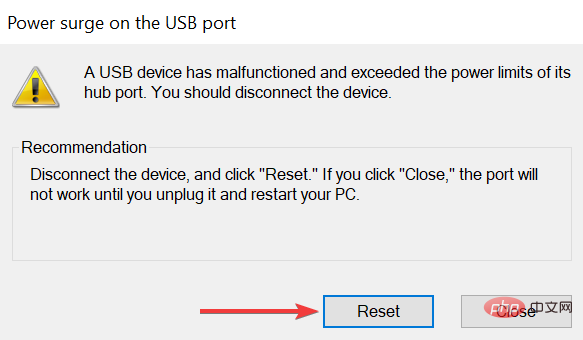
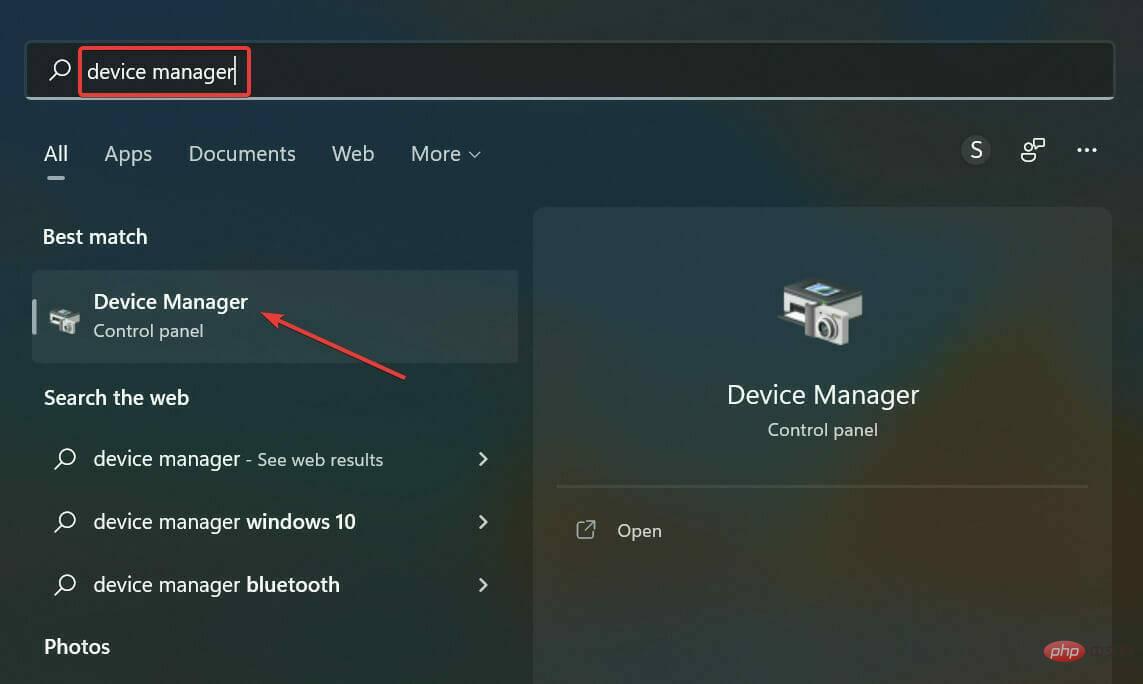
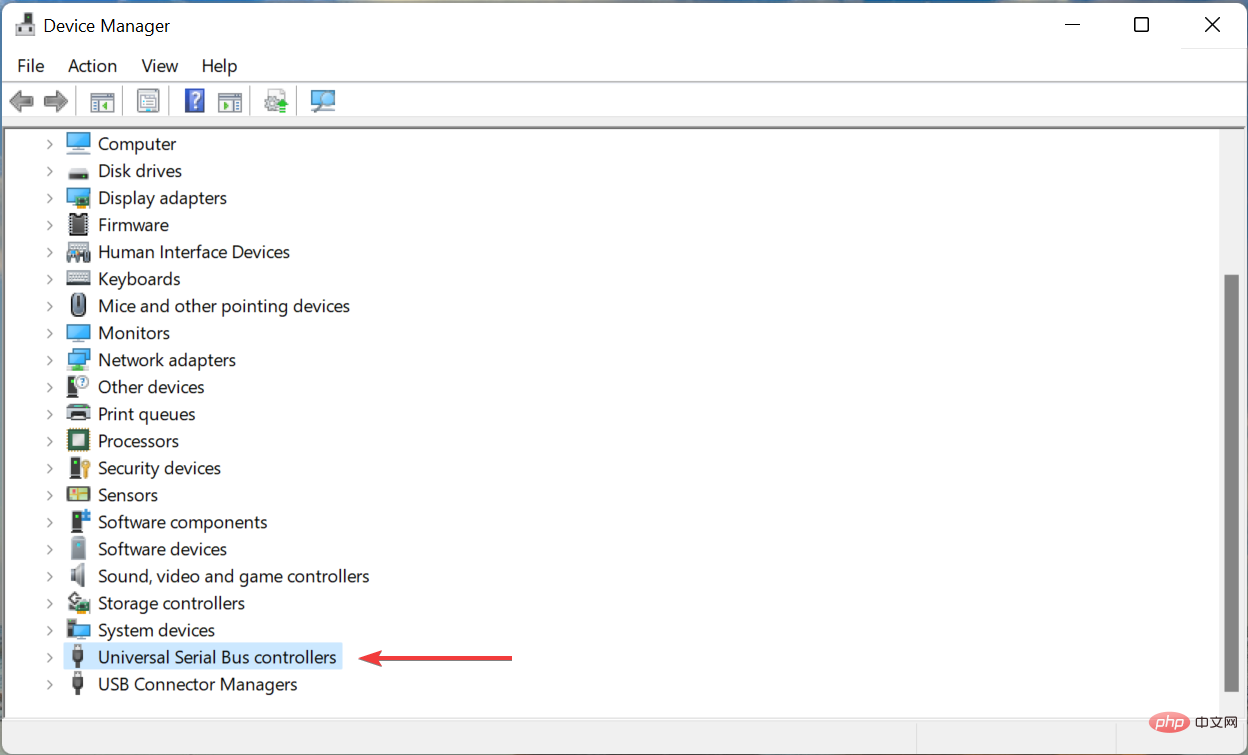
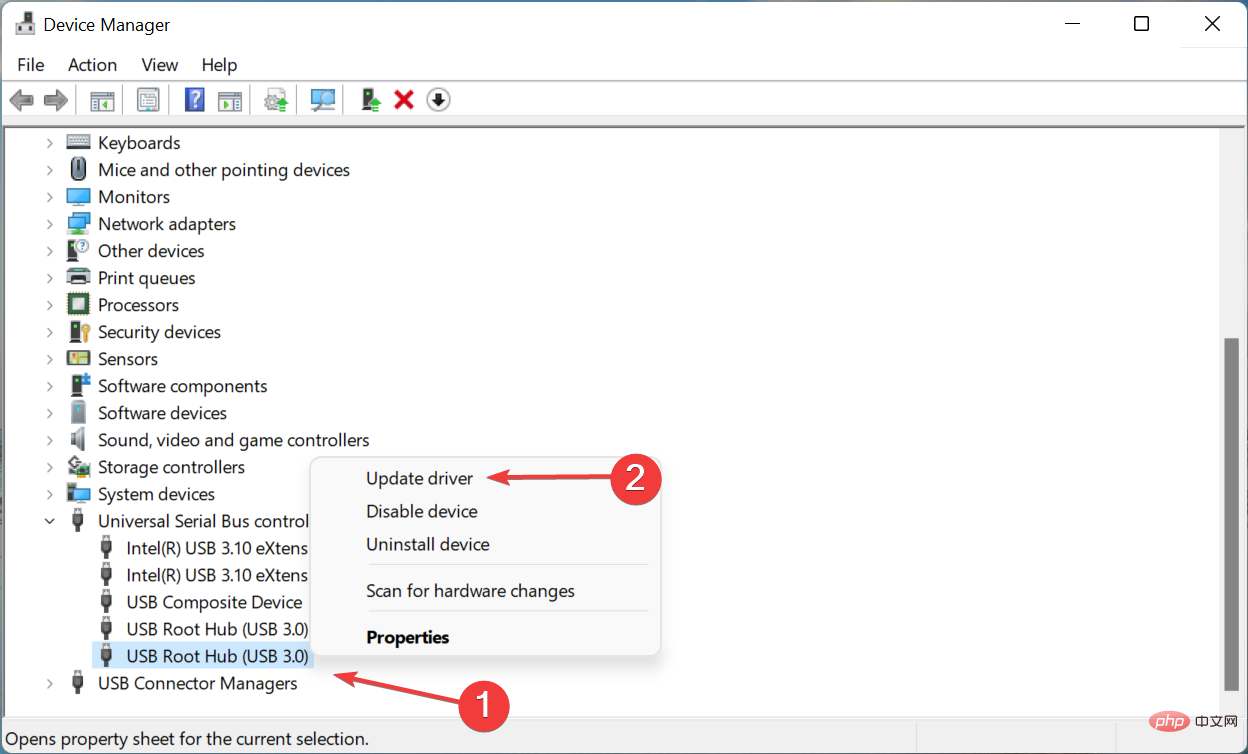
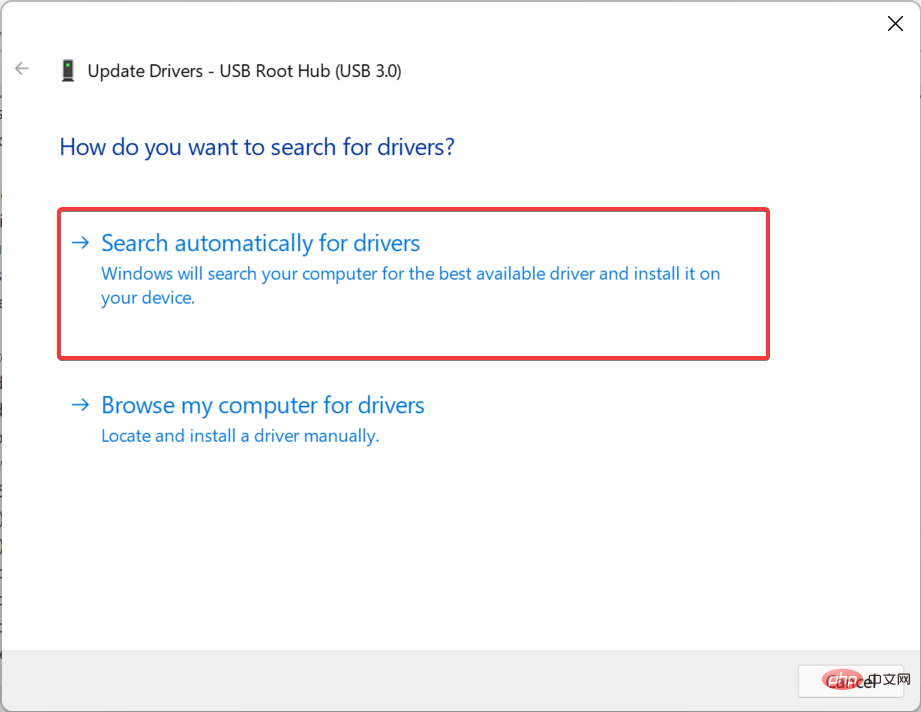
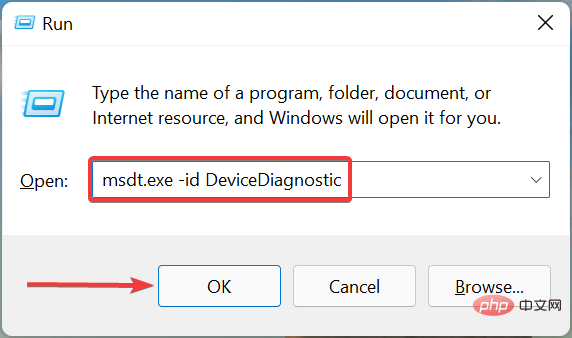 トラブルシューティング ツールが開始したら、画面上の指示に従ってプロセスを完了します。
トラブルシューティング ツールが開始したら、画面上の指示に従ってプロセスを完了します。 
